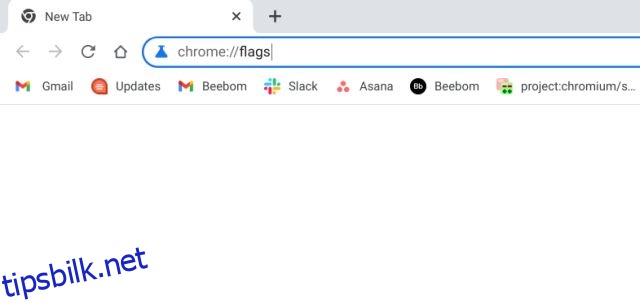I mars 2022 fikk Chrome OS sin 100. oppdatering, og for å feire anledningen introduserte Google en rekke nye funksjoner til Chromebook. Blant dem skapte den nye Chrome OS-starteren overskrifter på grunn av dens renere og raske brukergrensesnitt. Når det er sagt, har mange brukere som har oppdatert til Chrome OS 100 (eller nyere versjoner i mai) ikke fått Chrome OS-starteroppdateringen som standard. Det virker som om Google fortsatt tester den nye venstrejusterte produktivitetsstarteren, så den er fortsatt gjemt bak et Chrome-flagg. Derfor, hvis du vil lære hvordan du aktiverer den nye Chrome OS-starteren på Chromebooken din, følg vår enkle veiledning nedenfor.
Innholdsfortegnelse
Aktiver New Chrome OS Launcher på Chromebook (2022)
Før du aktiverer den nye Chrome OS-starteren på Chromebooken din, må du sørge for å oppdatere til den nyeste versjonen av Chrome OS (oppdatering 101 utgitt 11. mai). Chromebooken din bør være på Chrome OS 100 eller nyere for å få tilgang til den nye produktivitetsstarteren. Merk at du ikke trenger å flytte til beta- eller utviklerkanalen, eller for den saks skyld, til Chrome OS-utviklermodus for å få appstarteren. Den er tilgjengelig i den stabile konstruksjonen. Når det er sagt, her er hvordan du får den nye Chrome OS-starteren akkurat nå:
1. Først må du gå til Chrome Flags-siden for å aktivere den nye Chrome OS-starteren. Åpne Chrome, lim inn adressen nedenfor i søkefeltet og trykk Enter.
chrome://flags
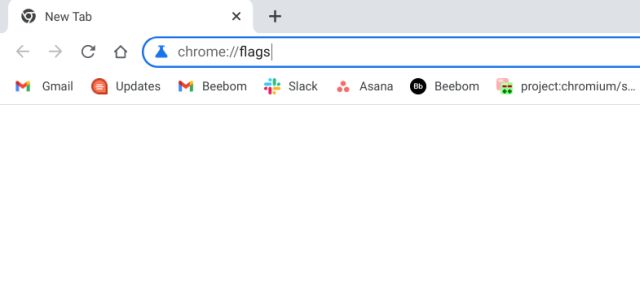
2. Dette åpner Chrome Flags-siden. Når du er her, søk etter «launcher». Du finner flagget «Produktivitetseksperiment: Appstarter» i søkeresultatene. Hvis du har problemer med å finne flagget, lim inn adressen nedenfor i Chrome, og den tar deg direkte til lanseringsflagget.
chrome://flags#productivity-launcher
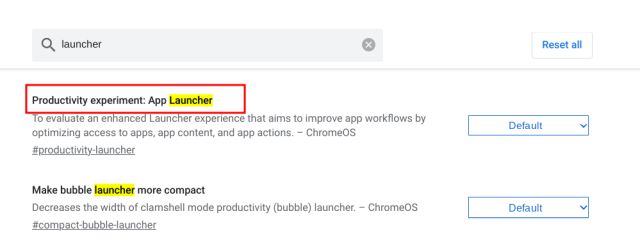
3. Klikk nå på rullegardinmenyen ved siden av App Launcher-flagget og velg «Aktivert». Sammen med apper vil den nye Chrome OS-starteren også vise de sist redigerte dokumentene dine fra Google Dokumenter, nylig åpnede filer i Google Disk og lokale nyere filer. Hvis du ikke vil ha disse anbefalingene i startprogrammet, velger du «Aktivert uten Fortsett».
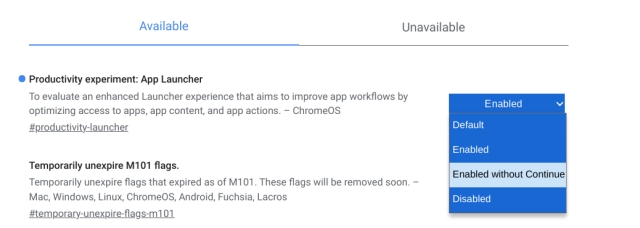
4. Til slutt klikker du på «Start på nytt» nederst til høyre. Dette vil mykstarte Chromebooken din.
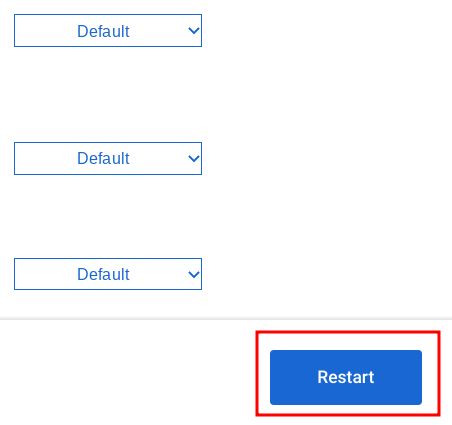
5. Etter omstart vil den nye Chrome OS-starteren være aktiv på Chromebooken din! Nå, fortsett og nyt den nye produktivitetsstarteren.
I motsetning til den utstrakte sentrerte bæreraketten som dekket hele skjermen, er den nye bæreraketten venstrejustert som standard. Den inkluderer Google-søk og assistent øverst, som vanlig, og viser nå de siste filene og appikonene dine under. Du kan sortere appene basert på navn og ikonfarge (quirky, men ja) i denne versjonen.
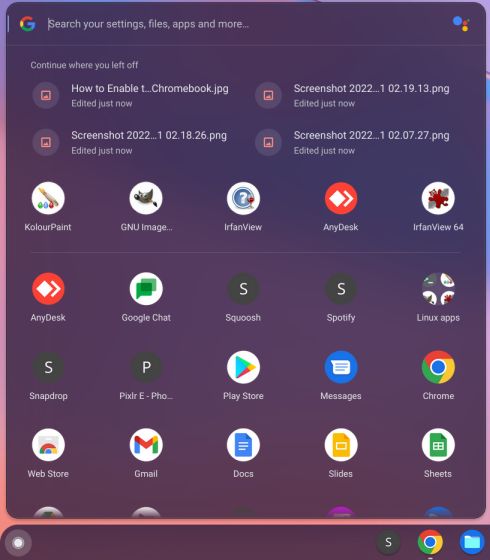
6. Bortsett fra å aktivere den nye Chromebook-starteren, foreslår jeg også at du aktiverer noen flere Chrome OS-flagg for å forbedre den nye launcher-opplevelsen. For eksempel, etter å ha aktivert spillsøkeflagget nedenfor, vil den nye lanseringen også begynne å foreslå skyspillsøkeresultater.
chrome://flags/#launcher-game-search
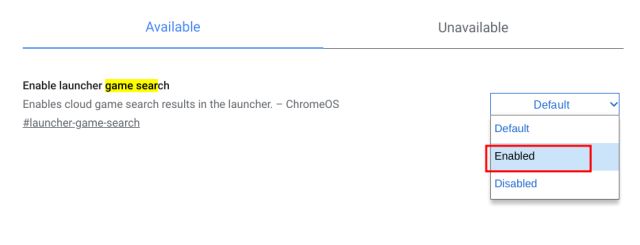
7. Aktiver også Reorder app-flagg i Chrome OS. Dette lar deg dra appene og omorganisere dem i henhold til dine preferanser i den nye lanseringen. Dette var et av de viktigste smertepunktene til den forrige utstrakte lanseringen, og heldigvis tilbyr Google endelig et alternativ for å omorganisere apper gjennom et Chrome-flagg.
chrome://flags/#productivity-reorder-apps
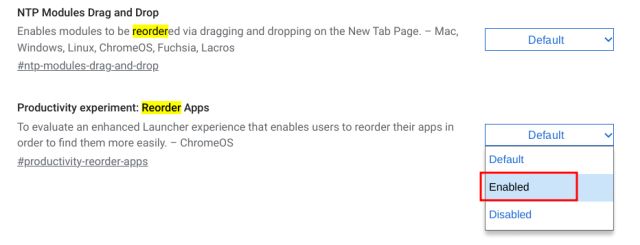
8. Aktiver til slutt «Play Butikk-søk»-flagget. Når du søker etter en app i appstarteren, og hvis den ikke er installert på enheten din, vil den nye appstarteren hente resultater fra Play Store. Deretter kan du raskt installere appen. Ganske ryddig, ikke sant?
chrome://flags/#launcher-play-store-search
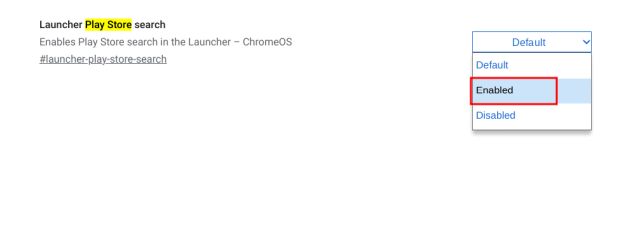
Chrome OS Launcher: Vanlige spørsmål (FAQ)
Hva er den nye Chrome OS Launcher?
På grunn av utgivelsen av den 100. Chrome OS-oppdateringen har Google gitt ut en ny lansering for Chromebooks som er venstrejustert (tidligere ble den sentrert og strukket ut). Den ligner på Windows 10 Start-menyen og tilbyr Chrome OS-brukere mye raskere ytelse og bedre tilpasningsmuligheter. Produktivitetsstarteren støtter også skysøk for spill og apper.
Hvordan får jeg den nye Chrome OS Launcher?
Du må ha Chrome OS 100 (eller nyere) og må aktivere chrome://flags#productivity-launcher-flagget.
Hvordan fjerne Fortsett-delen fra Chrome OS Launcher?
Åpne chrome://flags#productivity-launcher og velg «Aktivert uten Fortsett». Start Chromebooken på nytt, og du vil ikke se Fortsett-delen i den nye Chrome OS-starteren.
Slå på Productivity Launcher på Chromebooken din
Så det er hvordan du kan aktivere den nye venstrejusterte Chrome OS-starteren på Chromebooken din gjennom Chrome-flagg. Jeg har også nevnt noen viktige flagg som kan gjøre det mulig å forbedre lanseringsopplevelsen din på Chrome OS. Uansett, det er stort sett det for denne guiden. Hvis du vil lære flere Chrome OS-tips og triks, følg vår koblede veiledning. Og hvis du ønsker å installere Chrome OS Flex på din gamle Windows-PC, har vi også en praktisk guide på plass for det. Til slutt, hvis du har spørsmål, gi oss beskjed i kommentarfeltet nedenfor.